Qualquer um que tenha desenvolvido um Dashboard no MS Excel provavelmente já experimentou este problema:
O meu painel que se encaixa muito bem na minha tela, não fica tão bem no meu cliente.Sim, é o antigo problema de diferentes monitores, resoluções, tamanho das fontes e outras configurações que fazem o que parece ótimo em sua tela parecer muito pequeno ou muito grande em outra.Já implementei algumas idéias bem diferentes para contornar este problema, os quais incluem redimensionar a planilha, redimensionar a janela do MS Excel.Mas aqui está a ideia que me ocorre no momento:
Provavelmente, o seu Dashboard atual foi ampliado para a sua "melhor visualização. Com isso quero dizer a sua planilha atual está no nível de zoom adequado de tal forma que o seu painel é exibido de forma eficaz. Se não for, vá em frente e coloque-o no zoom ideal para a sua tela. Use a imagem abaixo como um guia.
Como próximo passo vai querer tomar nota das colunas que medem sua tela.Acima, verá que selecionei colunas "A1: Z1", mas deixei a última coluna, "AA1" desmarcada.Anote a sua seleção, vamos usá-la em um momento.Vá até o VBE (Editor Visual Basic) para o configurarmos.Uma vez que queremos que o nosso Dashboard proporcionem uma visualização correta sempre que alguém o abrir, caso contrário de que adianta, adicionaremos algum código para ser executado direito quando o workbook for aberto pela primeira vez.No canto superior esquerdo do VBE verá uma caixa que contém os objetos do Microsoft Excel. Dê um duplo clique em Thisworkbook da pasta de trabalho pertencente ao nosso projeto.
Ao lado direito, na janela de código, selecione "Workbook" no objeto dropdown a esquerda. Então selecione o método "Open" no dropdown a direita.
Uma Procedure workbook_Open() aparecerá na janela abaixo.
Agora digite o seguinte código acima, dentro da sua nova procedure. Lembre-se do Range A1:Z1
Para ver se o nosso código realmente funciona volte para a planilha para testar, aplique um zoom enorme, num nível que o Dashboard nunca deva estar. Agora salve e saia.
(Ahh, certifique-se de salvá-lo como um macro xlsm enabled na sua pasta de trabalho)
Abra o seu Dashboard!
Há algumas coisas que eu deveria mencionar:
- O usuário talvez precise "Habilitar Macros" antes do código entra em vigor.
- Se o Excel não foi fechado corretamente em uma utilização anterior, a caixa mostrando os arquivos que não foram salvos provavelmente aparecerão no seu painel
- Às vezes o MS Excel não abrirá num estado maximizado - mas pode corrigir isso com algum código VBA.
Este código pareceu ser uma boa solução em alguns dos meus projetos, mas não trabalhei com ele em todos os computadores, nos mais diversos clientes diferentes.
Este código pareceu ser uma boa solução em alguns dos meus projetos, mas não trabalhei com ele em todos os computadores, nos mais diversos clientes diferentes.
Deixe-me saber o que você pensa - foi útil? Como você começa exibindo a mesma coisa em telas diferentes?
Tags: VBA, Excel, workbook, zoom,

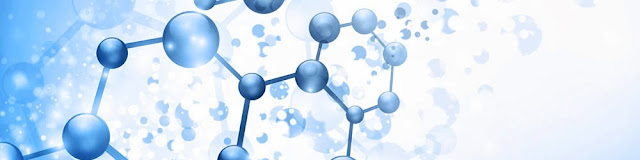



Nenhum comentário:
Postar um comentário